Win7系统打印机提示错误码0x000006ba的解决方案
时间:2018-06-13 来源:系统之家官网
Win7系统打印机提示错误码0x000006ba怎么办?如今公司内部都是共享打印机,电脑可直接连接打印机进行打印,但有时候会遇到打印机提示:操作无法完成 (错误 0×000006ba)的情况,这该如何解决呢?下面小编就和大家分享下Win7系统打印机提示错误码0x000006ba的具体解决方案。
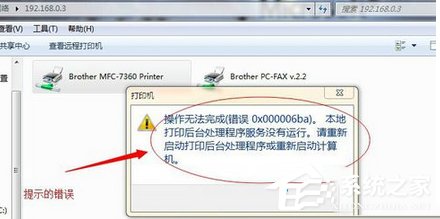
打印机提示错误码0x000006ba的解决方法:
1、在桌面上,我的电脑 -- 鼠标右键,选择管理。
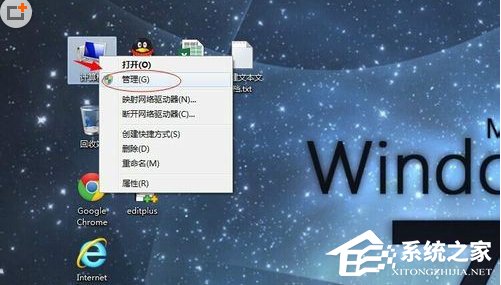
2、打开窗口后 ,双击最下方的 服务和应用程序,然后点击右侧的服务。
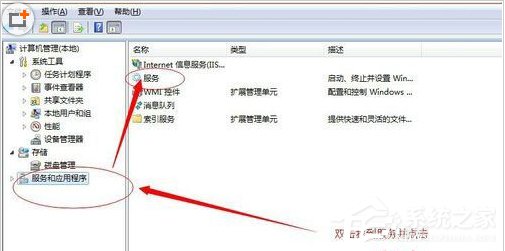
3、双击服务后,会出现很多系统服务,要找到 Print Spooler 服务,点击第一个服务后,按 键盘上的 P 键 即可快速找到 第一个以“P”开头的系统服务,接着往下找就可以了,找到后点击启用。
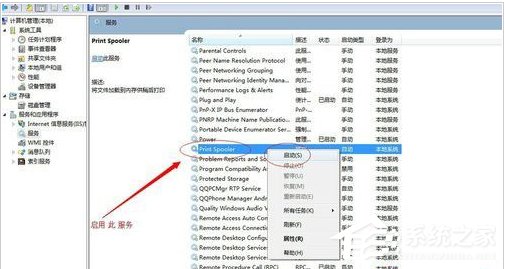
4、启用此服务成功后。
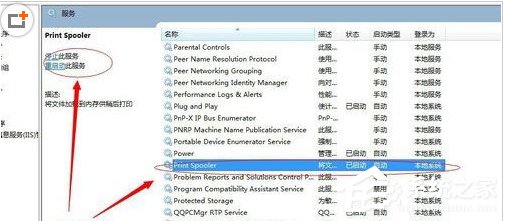
5、此时在回到运行处,输入共享打印机电脑的内网 ip ,如图所示格式,然后回车。
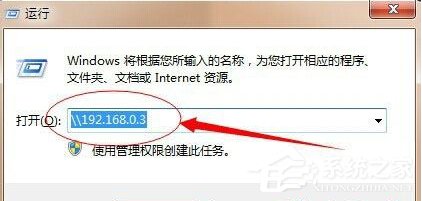
6、弹出打印机窗口再双击,就可以使用了,把打印机设置成 默认打印机就可以了,这样就能轻松的解决提示错误的问题。原因是因为 Windows 7系统没有默认打开打印机的服务,把服务打开就可以了。

以上就是小编和大家分享的Win7系统打印机提示错误码0x000006ba的解决方案,按上述步骤操作即可解决问题。
相关信息
-
-
2018/08/10
Win7怎么删除用户账户?Win7删除用户账户的方法 -
2018/08/10
Win7文件夹选项不见了如何解决? -
2018/08/09
Win7怎么ping网速?Win7使用ping命令测试网速的方法
-
-
Win7无法安装字体怎么办?Win7无法安装字体的解决方法
最近有Win7用户反映,因为在网上看到了一款自己喜欢的字体,所以就将它下载下来安装,可是在安装过程中却遇到了错误,导致无法正常安装该字体,这让用户非常烦恼。其实,出现这一问题,一...
2018/08/07
-
Win7系统怎么解除网速限制 Win7系统解除网速限制方法
Win7系统怎么解除网速限制?在我们使用电脑的过程中,有时候觉得网速比以前变慢了很多,这有可能是网速收到了限制,那么我们该如何解除网速限制,体验100%的上网速度呢 ?下面小编就和...
2018/07/30




